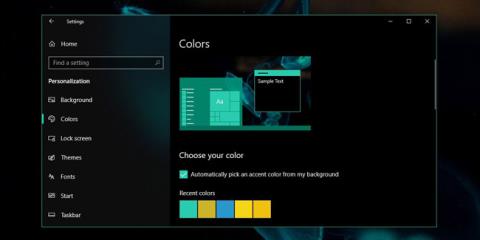Microsoft je izdao redovita ažuriranja za Windows 10 . Google također čini Chrome 67 postupno stabilnijim. Iako se čini da oba događaja nisu povezana, čini se da je ažuriranje Windowsa 10 uzrokovalo nestanak boje naslovne trake u Chromeu 67. Nejasno je dolazi li uzrok ove pogreške iz Chromea ili Microsofta, ali srećom ispravljanje ove pogreške je prilično jednostavno.
Ispravite pogreške u sustavu Windows 10
Otvorite aplikaciju Postavke i idite na grupu postavki Personalizacija . Odaberite karticu Boja i za samo nekoliko sekundi možete promijeniti zadanu boju u nešto drugo. Provjerite počinje li Chrome prikazivati tu boju u naslovnoj traci. Ako da, onda je problem riješen. Ako ne, pokušajte promijeniti pozadinu i koristiti značajku automatske boje. Ako problem nije riješen, nastavite s rješavanjem problema u Chromeu.

Ispravite pogreške u Chromeu
Otvorite Chrome i unesite sljedeću naredbu u adresnu traku.
chrome://flags/#top-chrome-md

Otvorite izbornik pokraj Zastavice i odaberite opciju Osvježi . Upotrijebite gumb Ponovno pokreni za ponovno pokretanje Chromea (spremite sve što trebate prije nego što to učinite). Kada se Chrome ponovno pokrene, vratit će se boja naslovne trake.
Razlog
Može se primijetiti da je Google u posljednjih nekoliko verzija Chromea promijenio dizajn preglednika. Chrome je dodao materijal . Promjene na stranici postavki , stranici preuzimanja i stranici povijesti su spore i tek su nedavno ažurirane.
S Chromeom 67, novi materijalni dizajn dodan je kao sadržaj koji omogućuje korisnik. Neki korisnici imaju omogućen materijal i to uzrokuje sukob. Čini se da je ovo greška u Chromeu i nema nikakve veze s Microsoftom, ali ovo nije prvi put da je došlo do popravka dizajna u Chromeu, a prije nije bilo nikakvih problema s tim popravcima. Bez obzira na to, promjena vrijednosti Chromeove zastavice definitivno će riješiti gornji problem. Zastavu možete vratiti na prethodnu vrijednost kada se pogreška riješi.
Vrijeme pojavljivanja ove pogreške podudara se s ažuriranjem sustava Windows 10 i izaziva zbunjenost kod mnogih korisnika koji ne znaju glavni uzrok ovog problema. Čini se vjerojatnijim da problem dolazi iz Chromea s obzirom na činjenicu da je zahvaćen samo preglednik. Preglednik se tiho ažurira u pozadini, tako da korisnici toga možda nisu svjesni. Korisnici mogu pomisliti da ova pogreška dolazi iz Windowsa 10 jer očito operativni sustav uvijek ima greške i treba redovita ažuriranja.
Vidi više: